word2007中无法插入页码且功能为灰色怎么办
word2007是一个文字处理器应用程序,它是我们办公、学习中不可多得的好帮手。不少小伙伴还不太熟悉有关的操作技巧,因此常常存在困惑。比如:很多用户不知道怎么解决无法插入页码且功能为灰色的问题,小编今天就来问您解答这个问题。
具体如下:
1.首先,请大家找到电脑中的word软件,点击进入主界面,接着选择图中箭头处的“Microsoft Office”图标,点击新界面中的“word选项”这一项。
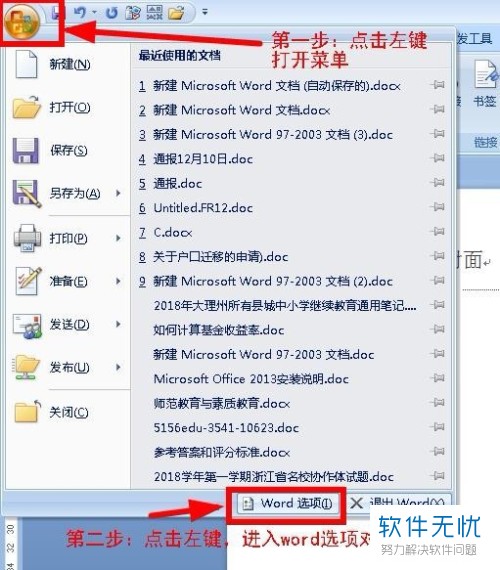
2. 第二步,我们来到了如图所示的“word选项”界面,请大家点击屏幕左边的“加载项”按钮。

3. 第三步,请大家在“word选项”界面底部寻找“管理”后面的“com加载项”,找到后请点击它,然后我们在下拉菜单中点击“模版”这一项。
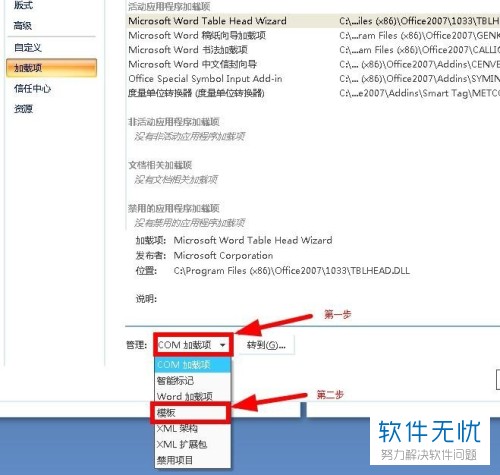
4. 第四步,我们选择界面中的“转到(G)...”这一项,这样我们就到达如图所示的“模版和加载项”页面。
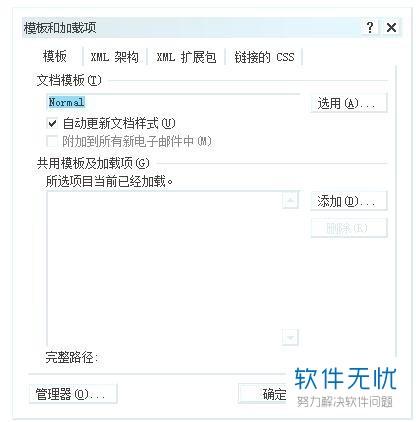
5.第五步,请大家选择新界面中的“添加(D)...”这一项,接着请找到如同箭头所示的C:\Program Files\Microsoft Office\OFFICE12\
Document Parts\2052\Building Blocks.dotx文件,小编补充一下,有的小伙伴并不是安装在C盘,那么请自行寻找位置。接着,请勾选“Building Blocks.dotx”这一项,最后选择“确认”之后的“关闭退出”就行了。
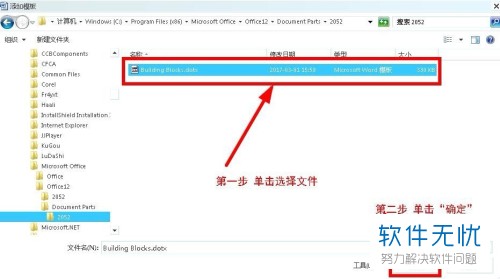

6. 此外,还有些朋友安装office2007中没有出现Building Blocks.dotx文件,那么请下载解压下图所示的文件,完成后请回到“辅导目录”,接着根据上述步骤进行操作。以下是小编为大家准备的资源。
Building Blocks.dotx文件下载地址
链接:https://pan.baidu.com/s/1HY-w_9m3V-XbQ0IuGmJ31Q
提取码:fmg9

以上就是word2007中无法插入页码且功能为灰色的解决方法。
相关推荐
- 【其他】 WPS文字b5纸大小 04-29
- 【其他】 WPS文字默认的文件扩展名是什么 04-29
- 【其他】 WPS文字null加载失败 04-29
- 【其他】 WPS文字vba 04-29
- 【其他】 WPS文字Ctrl+space 04-29
- 【其他】 WPS文字查错别字 04-29
- 【其他】 WPS文字自动目录最多可以生成几级 04-29
- 【其他】 WPS文字扩展名 04-28
- 【其他】 WPS文字可以一次性删除所有批注内容吗 04-28
- 【其他】 WPS文字校对功能 04-28
本周热门
-
iphone序列号查询官方入口在哪里 2024/04/11
-
oppo云服务平台登录入口 2020/05/18
-
输入手机号一键查询快递入口网址大全 2024/04/11
-
mbti官网免费版2024入口 2024/04/11
-
outlook邮箱怎么改密码 2024/01/02
-
光信号灯不亮是怎么回事 2024/04/15
-
苹果官网序列号查询入口 2023/03/04
-
计算器上各个键的名称及功能介绍大全 2023/02/21
本月热门
-
iphone序列号查询官方入口在哪里 2024/04/11
-
输入手机号一键查询快递入口网址大全 2024/04/11
-
oppo云服务平台登录入口 2020/05/18
-
mbti官网免费版2024入口 2024/04/11
-
outlook邮箱怎么改密码 2024/01/02
-
苹果官网序列号查询入口 2023/03/04
-
光信号灯不亮是怎么回事 2024/04/15
-
fishbowl鱼缸测试网址 2024/04/15
-
计算器上各个键的名称及功能介绍大全 2023/02/21
-
正负号±怎么打 2024/01/08











